Config not found, stop working:
При открытии апдейтера появляется ошибка:
Config not found, stop working
Данная проблема возникает когда Апдейтер после запуска не может подключиться к нашим серверам, у него не получилось преобразовать доменное имя в IP адресс посредствам DNS запроса.
Решение:
Перепроверьте подключение к интернету. Проверьте можете ли Вы открыть наш сайт с устройства, на котором возникла проблема. Если Вы пытаетесь открыть Апдеейтер из Вашей рабочей сети, возможно настройки сети Вашего работодателя блокируют доступ к сайту. Попробуйте вручную добавить DNS сервера, как описано в пункте статьи "Can not resolve hostname". Если и это не помогло, убедитесь что открыты HTTP/HTTPS порты: 80, 8080, 443.